Risolto: problema con lo scanner HP non funzionante in Windows 10 [risolto]
Pubblicato: 2020-11-13Il tuo scanner HP non funziona esattamente come una volta? Quindi, leggi l'intero articolo per sapere perché succede e come puoi risolverlo!
Indubbiamente, le stampanti e gli scanner HP sono le prime scelte di milioni di utenti in tutto il mondo. Ma, al giorno d'oggi, gli scanner HP non funzionano correttamente come una volta. Molte persone hanno riscontrato il problema dello scanner HP che non funziona. Se anche tu sei uno di loro e, allora, ti senti fortunato di essere arrivato nel posto giusto. Sì! Qui puoi scoprire come risolverlo. Non è così grande farsi prendere dal panico poiché questo è il problema comune che di solito si verifica con lo scanner HP o anche altro. Prima di andare avanti verso le soluzioni per risolvere questo problema, è molto meglio familiarizzare con le cause.
Quali sono le cause del problema con lo scanner HP non funzionante?
Il problema dello scanner HP non funzionante ostacola le attività e interrompe bruscamente lo scanner per funzionare correttamente . A volte, è davvero difficile riconoscere le cause, soprattutto quando non sei così consapevole delle cose tecnologiche. In primo luogo, questo problema si verifica a causa di file dello scanner errati o obsoleti, file di sistema danneggiati, errori del software nel sistema, cavo USB non compatibile con lo scanner e molti altri. Ma non devi preoccuparti, poiché questo problema può essere risolto facilmente e rapidamente. Stringi con i modi suggeriti di seguito per risolvere questo problema in pochissimo tempo.
Come risolvere il problema con lo scanner HP che non funziona in Windows 10
Qui, in Tech Pout, ti aiuteremo a capire i motivi alla base di questo problema e ti spiegheremo come risolverlo. Quindi, senza ulteriori indugi, saltiamo nella lista!
Correzione 1: verificare la connessione tra computer e scanner
Al livello iniziale, quello che puoi fare per risolvere questo problema è: controllare la connessione tra il sistema e lo scanner. Inoltre, se stai utilizzando il cavo USB, assicurati che il cavo USB sia collegato correttamente alle porte USB . E, se stai utilizzando la connessione Wi-Fi, assicurati che la connettività Internet sia corretta. Forse, se stai accedendo a qualsiasi servizio VPN, prova a disconnetterlo per garantire il funzionamento efficace dello Scanner. Fai tutto questo per risolvere i problemi di scansione HP , quindi scansiona qualcosa solo per verificare se questo problema è stato risolto o meno.
Leggi anche: Scarica i driver della webcam HP per Windows 10, 8, 7
Correzione 2: eseguire la scansione SFC
Se il metodo sopra non funziona per te, prova a eseguire una scansione SFC, funzionerà sicuramente. SFC, Controllo file di sistema , esegue la scansione di file di sistema corrotti o danneggiati e se c'è qualcosa di simile nel tuo sistema, li rimuove o li ripara. I file di sistema corrotti o difettosi sono la ragione principale del cattivo funzionamento dello scanner. Di conseguenza, una scansione SFC ripara tutti i file corrotti senza bisogno di supporto manuale. Seguire i passaggi indicati di seguito per eseguire la scansione SFC.
Passaggio 1:- Premi contemporaneamente i tasti Win e R per attivare la finestra di dialogo Esegui.
Passaggio 2:- Quindi, inserisci cmd nella casella e premi invio dalla tastiera.

Suggerimento bonus: non fare clic sulla scheda ok, poiché ciò ti impedisce di aprire il prompt dei comandi come amministratore. Quindi premi Invio dalla tastiera.
Passaggio 3:- Dopo questo, il prompt dei comandi si aprirà e quindi inserirà il comando SFC/scannow e premi nuovamente il tasto Invio.
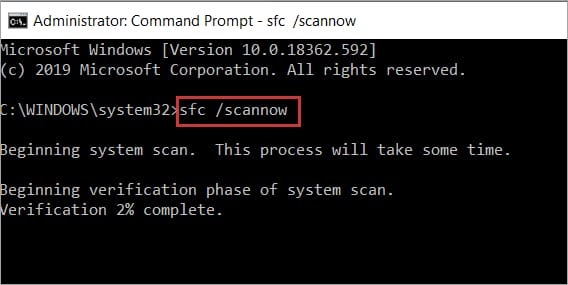
Passaggio 4:- Ora devi attendere un momento fino all'esecuzione dell'intero processo, quindi inserire il comando EXIT per chiudere il prompt dei comandi.
Dopo aver completato tutto ciò, riavvia il sistema e controlla lo Scanner. Se lo scanner HP continua a non funzionare , vai avanti verso le soluzioni successive.
Ulteriori informazioni: Scarica il software dei driver di stampa HP per Windows 10
Correzione 3: aggiorna il driver dello scanner HP
Il prossimo è il punto cruciale che sicuramente risolve il problema del tuo scanner HP che non funziona in Windows 10 e cioè: aggiorna i driver dello scanner HP. I driver garantiscono le prestazioni efficaci del sistema e delle altre periferiche collegate. Quindi, devi assicurarti che i driver del tuo sistema e hardware che hai utilizzato debbano essere associati a quelli più recenti.
Ora, ecco due approcci per aggiornare i driver HP Scanner , ovvero manualmente o automaticamente. Fare questo compito manualmente è un po' macchinoso e devi avere una buona dose di conoscenze tecniche. Quindi, vorremmo suggerirti di affidarti all'approccio automatico perché in questo devi solo installare un software di aggiornamento del driver ideale. E nessun altro programma di aggiornamento del driver è migliore di Bit Driver Updater. Uno strumento completamente operativo che aggiorna tutti i driver con un solo clic. Ecco come farlo!
Passaggio 1:- Scarica ed esegui Bit Driver Updater.
Passaggio 2:- Attendi un momento fino all'esecuzione del processo di scansione automatica.
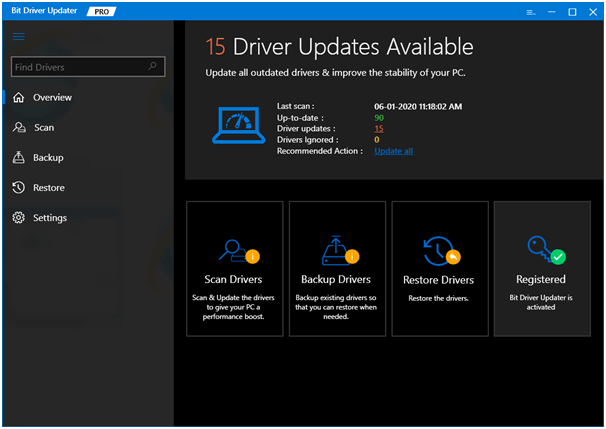
Passaggio 3:- Quindi, verrà visualizzato l'elenco dei driver obsoleti, esaminare attentamente l'elenco.
Passaggio 4:- Dopo aver esaminato l'elenco, selezionare il driver che si desidera aggiornare e fare clic sulla scheda Aggiorna ora. E, se desideri aggiornare tutti i driver contemporaneamente, fai clic sull'opzione Aggiorna tutto anziché su Aggiorna ora.
Dopotutto, riavvia il sistema e controlla che lo scanner funzioni o meno. Non è questione di pochi minuti per aggiornare i driver tramite Bit Driver Updater? Ovviamente è! Quindi, se non hai ancora scaricato questo fantastico strumento di utilità, fallo subito. Di seguito è riportato il link per il download di questo magnifico strumento di aggiornamento dei driver, colpiscilo!
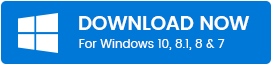
Problema con lo scanner HP non funzionante in Windows 10 – [Risolto]
Per riassumere, quanto sopra abbiamo cercato di spiegarti come risolvere il problema con lo scanner HP che non funziona in Windows 10. Abbiamo fatto del nostro meglio per servirti meglio degli altri. Tuttavia, se lo scanner HP non funziona correttamente, faccelo sapere nella casella dei commenti qui sotto. Ti aiuteremo in tutti i modi possibili. E non dimenticare di iscriverti alla nostra Newsletter per ricevere istantaneamente feed tecnologici quotidiani. Spero che questo articolo ti sia stato davvero utile. Per ora è così, torneremo prima, fino ad allora, restate sintonizzati con noi!
